5.6 综合实例——基座
本例绘制的基座,如图5-126所示。
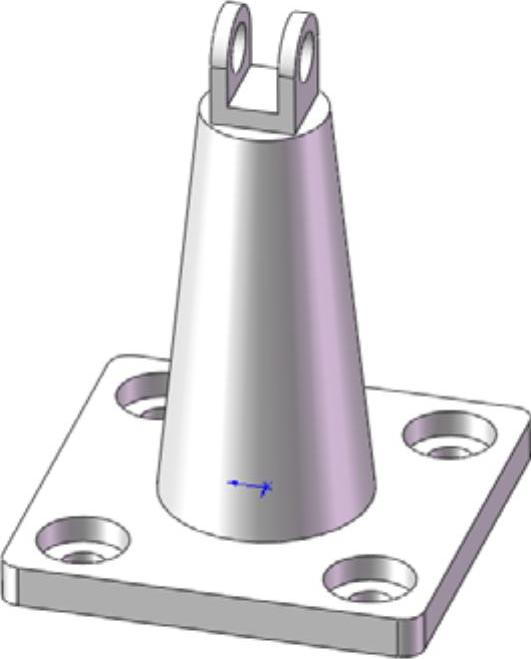
图5-126 基座
思路分析
首先绘制基座的外形轮廓草图,然后旋转成为基座主体轮廓,最后进行倒角处理。绘制的流程图如图5-127所示。

图5-127 基座绘制流程图
参见光盘
光盘\动画演示\第5章\基座.avi
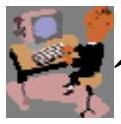 创建步骤
创建步骤
(1)新建文件。启动SolidWorks 2012,选择菜单栏中的“文件”→“新建”命令,或者单击“标准”工具栏中的 (新建)按钮,在弹出的“新建SolidWorks文件”对话框中选择
(新建)按钮,在弹出的“新建SolidWorks文件”对话框中选择 (零件)按钮,然后单击“确定”按钮,创建一个新的零件文件。
(零件)按钮,然后单击“确定”按钮,创建一个新的零件文件。
(2)绘制草图。在左侧的“FeatureManager设计树”中用鼠标选择“前视基准面”作为绘制图形的基准面。单击“草图”工具栏中的 (中心矩形)按钮,在坐标原点绘制边长为100的正方形,标注尺寸后结果如图5-128所示。
(中心矩形)按钮,在坐标原点绘制边长为100的正方形,标注尺寸后结果如图5-128所示。
(3)拉伸实体。选择菜单栏中的“插入”→“凸台/基体”→“拉伸”命令,或者单击“特征”工具栏中的 (拉伸凸台/基体)按钮,此时系统弹出如图5-129所示的“凸台-拉伸”属性管理器。设置拉伸终止条件为“给定深度”,输入拉伸距离为10mm,然后单击
(拉伸凸台/基体)按钮,此时系统弹出如图5-129所示的“凸台-拉伸”属性管理器。设置拉伸终止条件为“给定深度”,输入拉伸距离为10mm,然后单击 (确定)按钮,结果如图5-130所示。
(确定)按钮,结果如图5-130所示。
(4)绘制草图。在左侧的“FeatureManager设计树”中用鼠标选择“上视基准面”作为绘制图形的基准面。单击“草图”工具栏中的 (中心线)按钮和
(中心线)按钮和 (直线)按钮,绘制如图5-131所示的草图并标注尺寸。
(直线)按钮,绘制如图5-131所示的草图并标注尺寸。
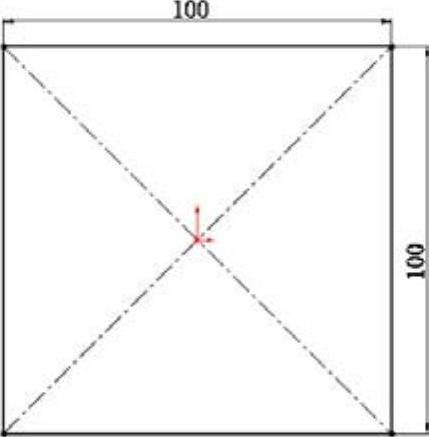
图5-128 绘制草图
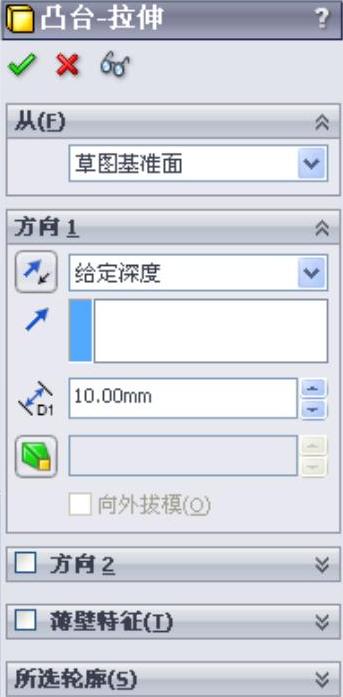
图5-129 “凸台-拉伸”属性管理器
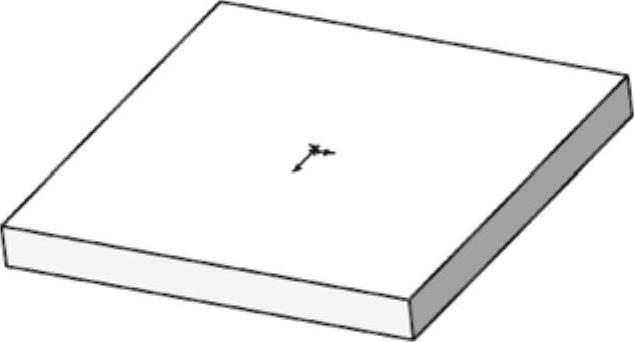
图5-130 拉伸后的图形
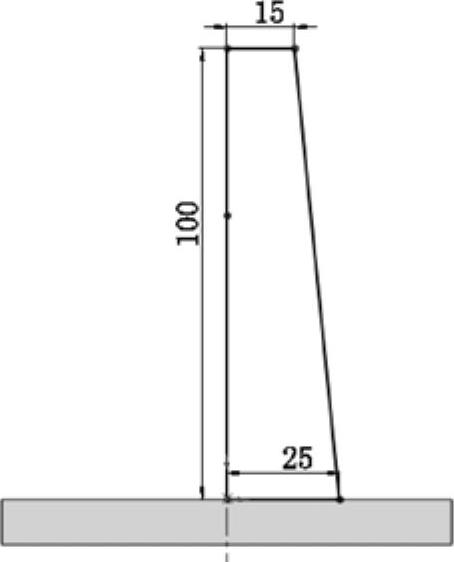
图5-131 绘制草图
(5)旋转实体。选择菜单栏中的“插入”→“凸台/基体”→“旋转”命令,或者单击“特征”工具栏中的 (旋转凸台/基体)按钮,此时系统弹出如图5-132所示的“旋转”属性管理器。采用默认设置,然后单击
(旋转凸台/基体)按钮,此时系统弹出如图5-132所示的“旋转”属性管理器。采用默认设置,然后单击 (确定)按钮,结果如图5-133所示。
(确定)按钮,结果如图5-133所示。
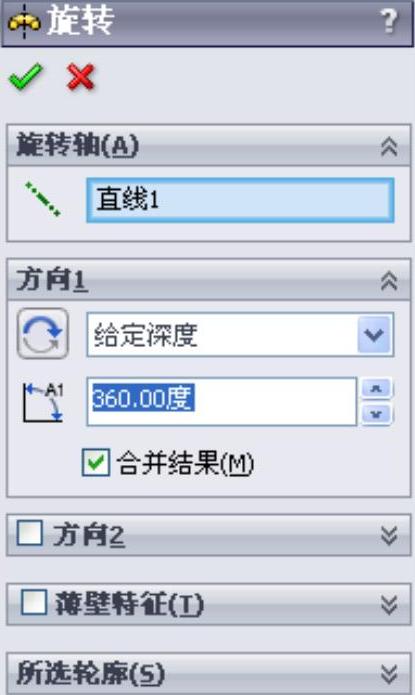
图5-132 “旋转”属性管理器
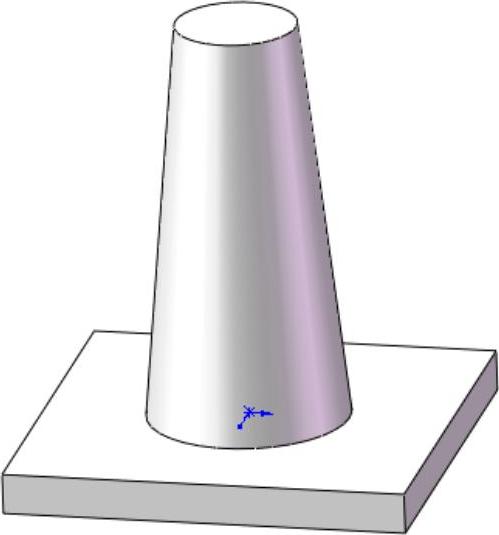
图5-133 绘制结果
(6)绘制草图。在左侧的“FeatureManager设计树”中用鼠标选择“上视基准面”作为绘制图形的基准面。单击“草图”工具栏中的 (直线)按钮、
(直线)按钮、 (圆)按钮和
(圆)按钮和 (剪裁实体)按钮,绘制如图5-134所示的草图并标注尺寸。
(剪裁实体)按钮,绘制如图5-134所示的草图并标注尺寸。
(7)拉伸实体。选择菜单栏中的“插入”→“凸台/基体”→“拉伸”命令,或者单击“特征”工具栏中的 (拉伸凸台/基体)按钮,此时系统弹出如图5-135所示的“凸台-拉伸”属性管理器。设置拉伸终止条件为“两侧对称”,输入拉伸距离为20mm,然后单击
(拉伸凸台/基体)按钮,此时系统弹出如图5-135所示的“凸台-拉伸”属性管理器。设置拉伸终止条件为“两侧对称”,输入拉伸距离为20mm,然后单击 (确定)按钮,结果如图5-136所示。
(确定)按钮,结果如图5-136所示。
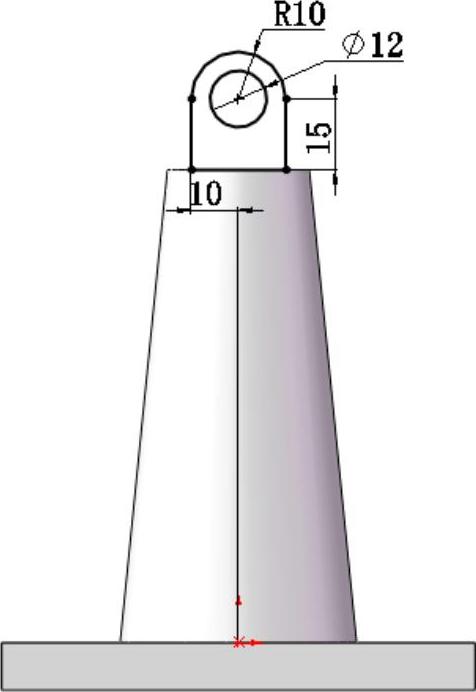
图5-134 绘制草图尺寸
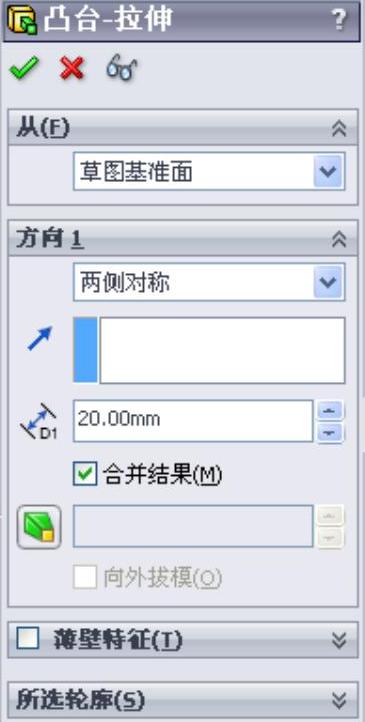
图5-135 “凸台-拉伸”属性管理器
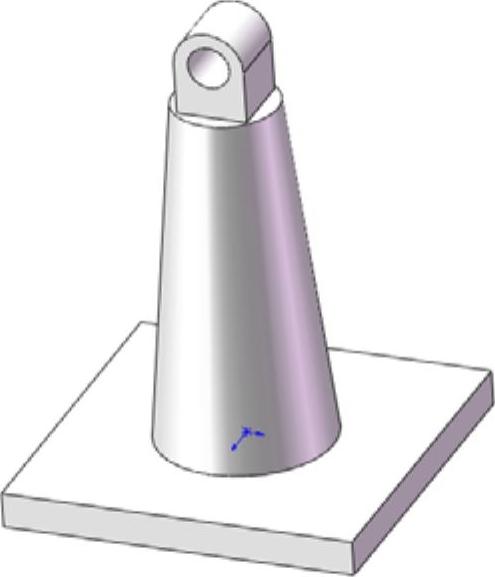
图5-136 拉伸结果
(8)绘制草图。在左侧的“FeatureManager设计树”中用鼠标选择“上视基准面”作为绘制图形的基准面。单击“草图”工具栏中的 (边角矩形)按钮,绘制如图5-137所示的草图并标注尺寸。
(边角矩形)按钮,绘制如图5-137所示的草图并标注尺寸。
(9)拉伸切除实体。选择菜单栏中的“插入”→“切除”→“拉伸”命令,或者单击“特征”工具栏中的 (切除拉伸)按钮,此时系统弹出如图5-138所示的“切除-拉伸”属性管理器。设置拉伸终止条件为“两侧对称”,输入拉伸距离为12mm,然后单击
(切除拉伸)按钮,此时系统弹出如图5-138所示的“切除-拉伸”属性管理器。设置拉伸终止条件为“两侧对称”,输入拉伸距离为12mm,然后单击 (确定)按钮,结果如图5-139所示。
(确定)按钮,结果如图5-139所示。
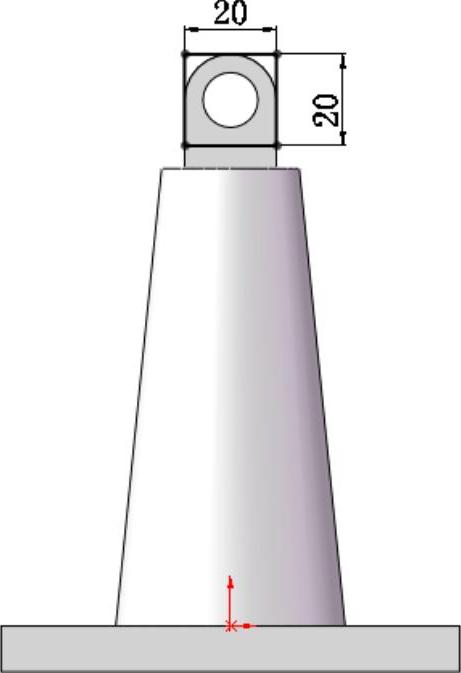
图5-137 绘制草图尺寸
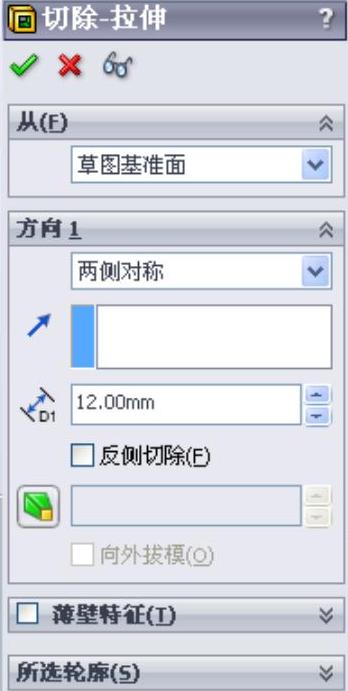
图5-138 “切除-拉伸”属性管理器
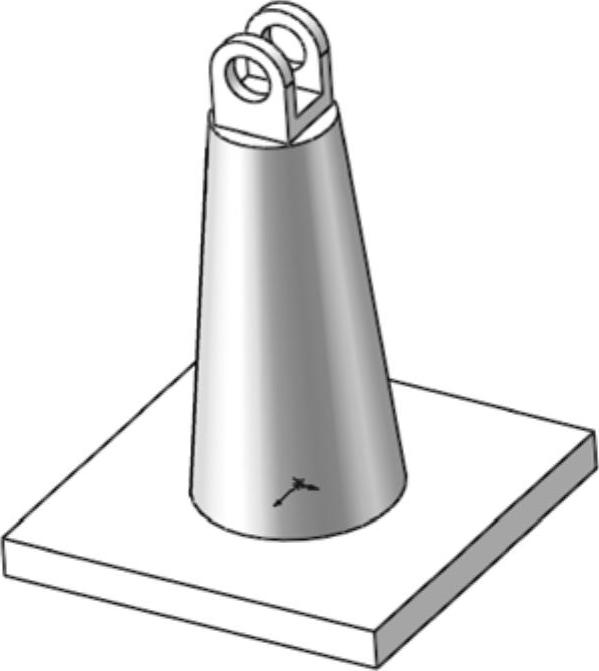
图5-139 拉伸结果
(10)创建沉头孔。选择菜单栏中的“插入”→“特征”→“孔”→“向导”命令,或者单击“特征”工具栏中的 (异型孔向导)按钮,此时系统弹出如图5-140所示的“孔规格”属性管理器,选择“六角螺栓等级”类型,“M10”大小,设置终止条件为“完全贯穿”,选择“位置”选项卡,单击“3D草图”按钮。依次在绘图基准面上放置孔,单击“草图”工具栏中的
(异型孔向导)按钮,此时系统弹出如图5-140所示的“孔规格”属性管理器,选择“六角螺栓等级”类型,“M10”大小,设置终止条件为“完全贯穿”,选择“位置”选项卡,单击“3D草图”按钮。依次在绘图基准面上放置孔,单击“草图”工具栏中的 (智能尺寸)按钮,标注上一步绘制的孔。然后单击
(智能尺寸)按钮,标注上一步绘制的孔。然后单击 (确定)按钮,结果如图5-141所示。
(确定)按钮,结果如图5-141所示。
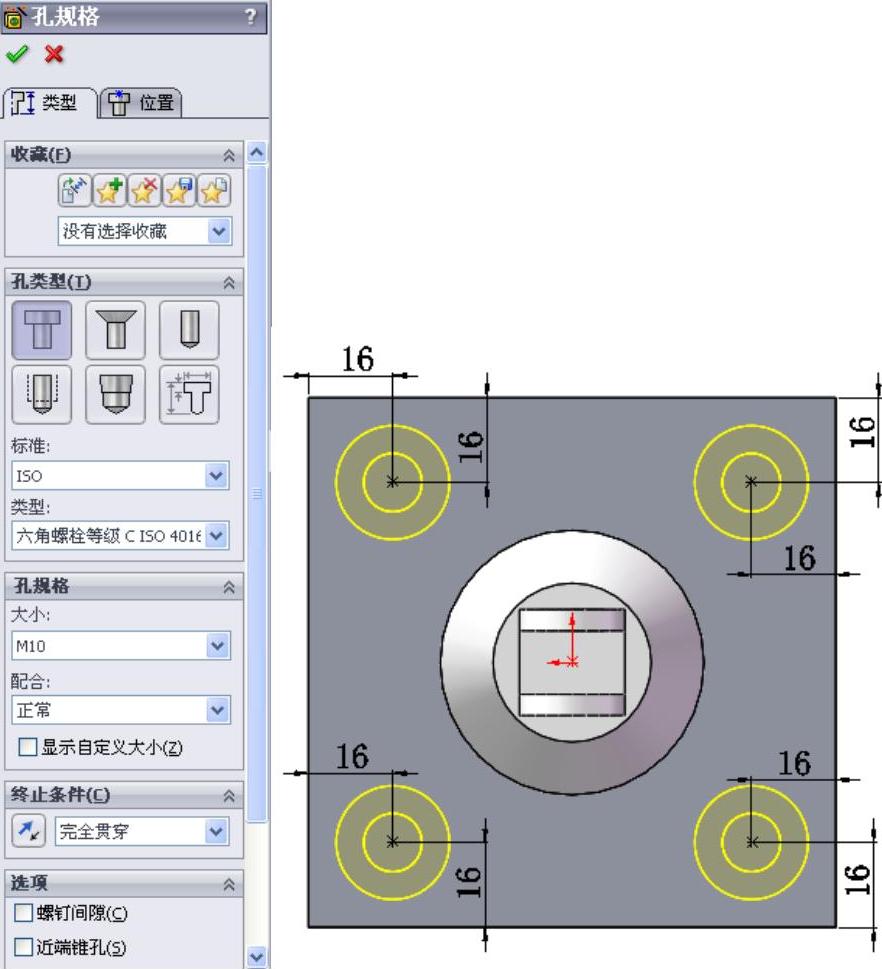
图5-140 “孔规格”属性管理器
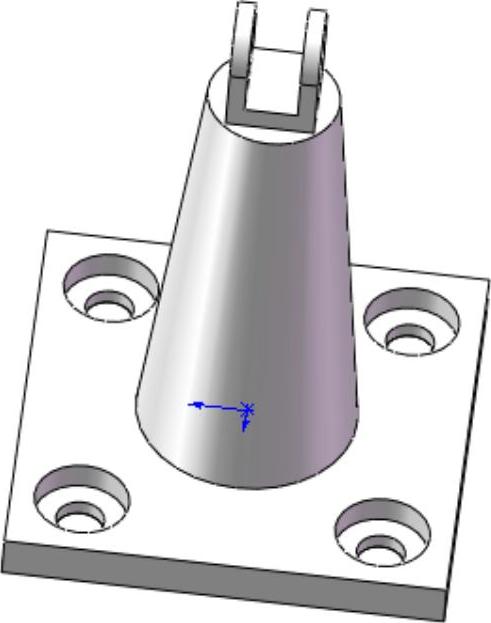
图5-141 绘制孔结果
(11)圆角实体。选择菜单栏中的“插入”→“特征”→“圆角”命令,或者单击“特征”工具栏中的 (圆角)按钮,此时系统弹出如图5-142所示的“圆角”属性管理器。在“半径”一栏中输入值5mm,然后用鼠标选取图5-143中的边线。然后单击属性管理器中的
(圆角)按钮,此时系统弹出如图5-142所示的“圆角”属性管理器。在“半径”一栏中输入值5mm,然后用鼠标选取图5-143中的边线。然后单击属性管理器中的 (确定)按钮,结果如图5-144所示。
(确定)按钮,结果如图5-144所示。
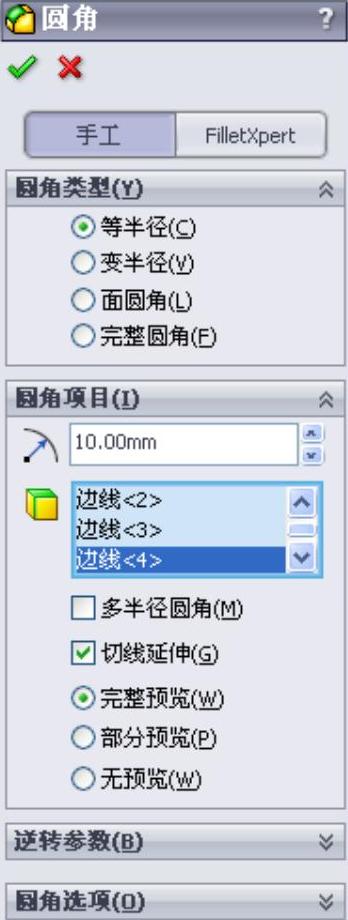
图5-142 “圆角”属性管理器
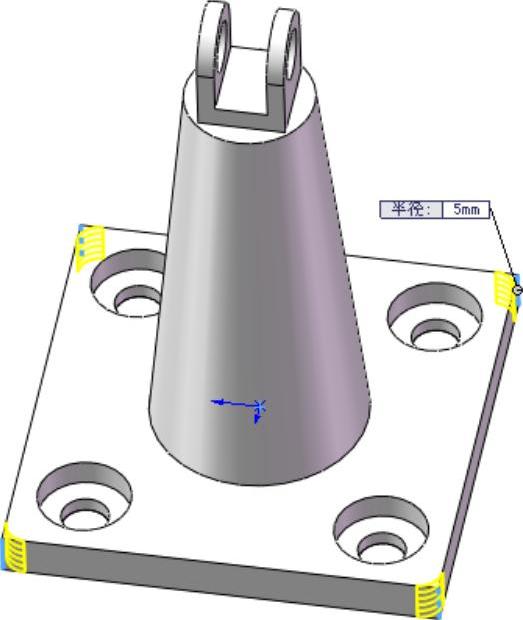
图5-143 选择圆角边
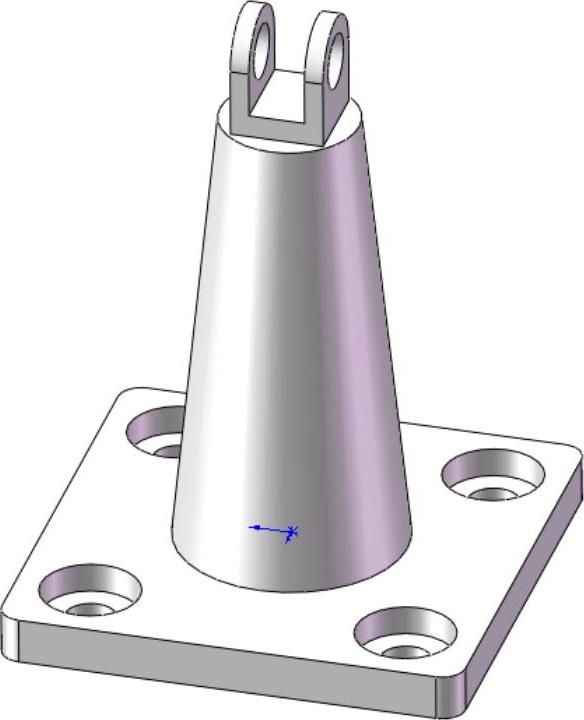
图5-144 倒圆角结果
